 管理者引継ぎ機能とは・・・
管理者引継ぎ機能とは・・・
いつもポップアスリートをご利用いただきありがとうございます。
開発担当のイトウです。
今回は管理者引継ぎ機能をレポートします。
引継ぎをする際、相手に個人情報を知られることはありませんのでご安心ください。
管理者引継ぎ機能
まずは現在の管理者が次の管理者を選びます。
以下の手順に従って引継ぎを行ってください。
<現在の管理者>
1.まず管理者メニュー画面の「管理者引継ぎ」ボタンをクリックします。(図1参照)
図1 管理者メニュー画面
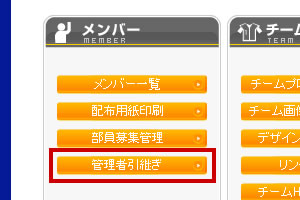
2.入力画面で次の管理者になる方のお名前とパソコンメールアドレスを入力して
「確認画面へ」ボタンをクリックします。(図2参照)
図2 入力画面
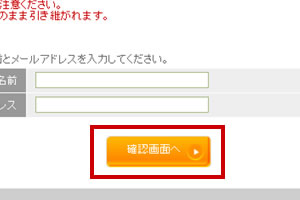
入力の際は注意事項をよく読んでください。
3.入力した情報に間違いがなければ、「メールを送信する」ボタンを
クリックしてください。(図3参照)
図3 確認画面
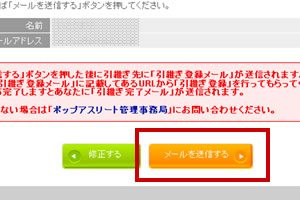
すると次に管理者になる方宛に引き継ぎ依頼のメールが送信されます。
<次の管理者>
4.引継ぎ依頼メールが届きましたら、記載されているURLをクリックします。(図4参照)
図4 メール
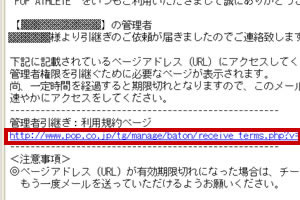
利用規約に同意していただき、「同意する」ボタンをクリックして
次に進んでください。(図5参照)
図5 利用規約画面
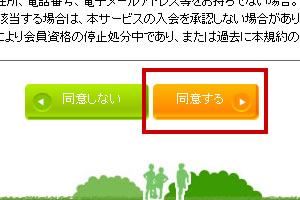
5.次の入力画面では新しい管理者の情報を入力して、「編集確認へ」ボタンを
クリックします。(図6参照)
図6 入力画面
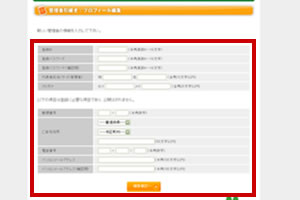
6.入力した情報に間違いがなければ「引継ぎを完了する」ボタンを
クリックします。(図7参照)
図7 確認画面
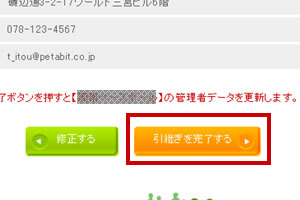
これで引継ぎ完了となります。
(※注 引継ぎ完了しますと、前の管理者データが更新され、
元には戻せませんのでよく確認してから、ボタンを押してください。)
完了すると前の管理者宛に引継ぎ完了メールが送信されます。
7.「管理者ログイン」ボタンをクリックして登録したID・パスワードで
ログインすることできます。(図8参照)
図8 管理者ログイン画面
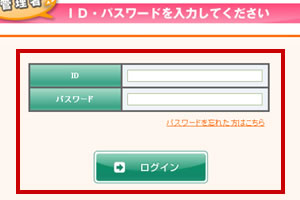
管理者が交代される場合にご利用ください。